Giỏ hàng của bạn
Có 0 sản phẩm
09-07-2022, 11:46 am 892
Cách chụp màn hình iPhone đơn giản, ai cũng thực hiện được!
Với người dùng yêu thích hệ sinh thái từ nhà táo khuyết, chắc hẳn sẽ khá thích thú với nhiều tính năng bổ trợ mà Apple trang bị trên các sản phẩm công nghệ của mình. Bên cạnh những tiện ích nổi bật độc quyền nhà táo, người dùng cũng được tiếp cận với tính năng chụp màn hình trên iPhone. Đây là một tính năng rất hữu ích bởi sự thuận tiện mà nó mang lại.
Vậy bạn đã biết:
Để tận dụng hiệu quả tính năng chụp màn hình, bạn cần biết cách thao tác để khai tác tối đa hỗ trợ này từ Apple, hãy cùng Mega tìm hiểu chi tiết ở bài viết này.

Hướng dẫn cách chụp màn hình iPhone
Với các dòng iPhone có nút Home cụ thể là: iPhone SE, iPhone 8, iPhone 8 Plus, iPhone 7, iPhone 7 Plus, iPhone 6, iPhone 6 Plus, iPhone 6s, iPhone 6s Plus, iPhone 5, iPhone 5s, iPhone 4, iPhone 4s,...
Để thực hiện chụp màn hình iPhone có nút Home, bạn hãy nhấn và thả đồng thời nút Home và nút sườn (hoặc nút Nguồn) trên điện thoại của bạn là có thể chụp màn hình nhanh nhất.
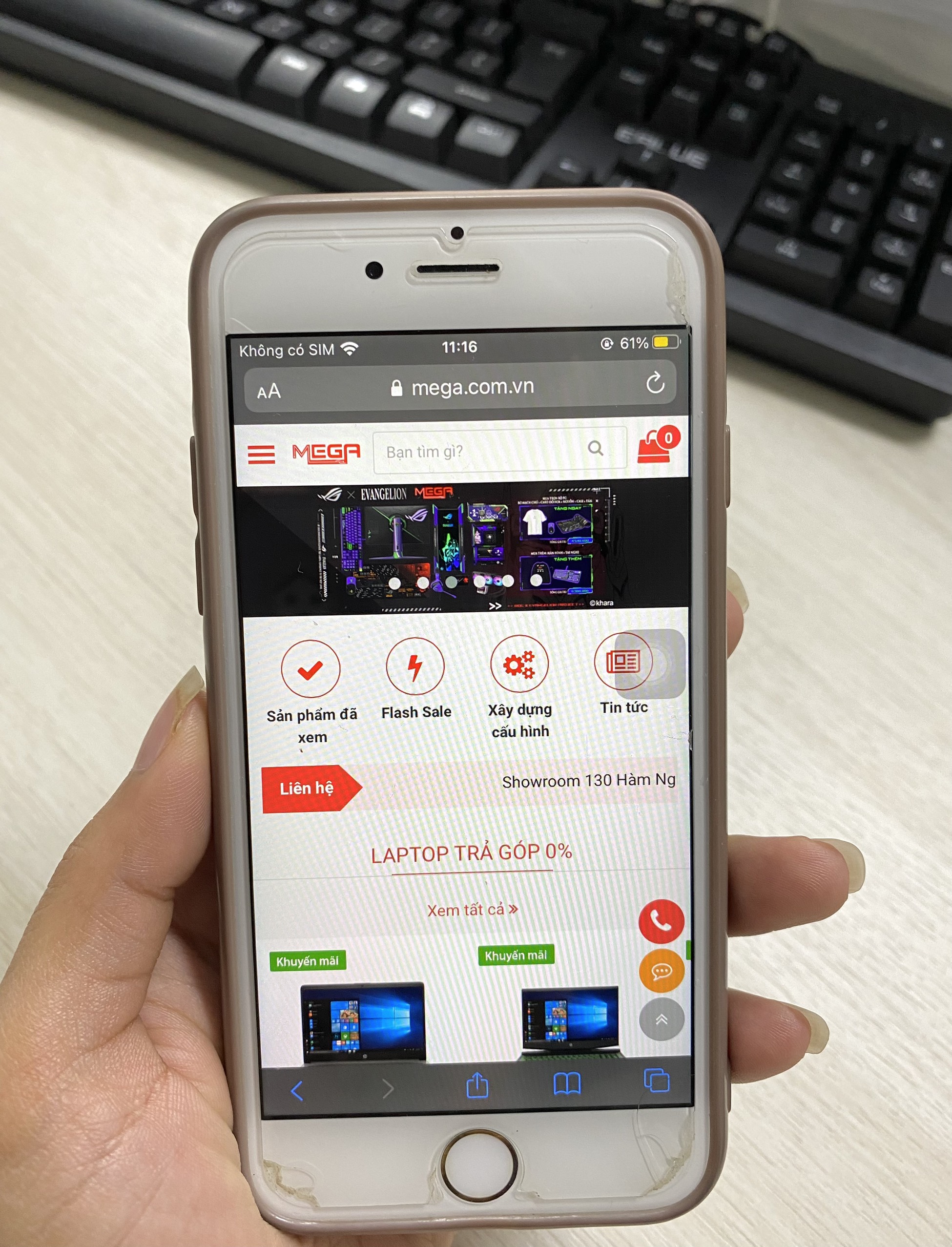
Nhấn đồng thời nút Home và nút nguồn ở cạnh bên
Với các dòng iPhone không có nút Home (tức là dòng iPhone đó có face ID), bạn chỉ cần nhấn đồng thời nút Nguồn (nút sườn) và nút tăng âm lượng trên điện thoại là có thể chụp màn hình.
Những dòng iPhone hiện nay có face ID là: iPhone X, iPhone XR, iPhone XS, iPhone XS Max, iPhone 11, iPhone 11 Pro, iPhone 11 Pro Max, iPhone 12, iPhone 12 mini, iPhone 12 Pro, iPhone 12 Pro Max, iPhone 13, iPhone 13 mini, iPhone 13 Pro, iPhone 13 Pro Max,...
Ngoài cách chụp màn hình iPhone bằng các nút cứng như ở trên, bạn cũng có thể sử dụng nút Home ảo của iPhone để có thể chụp màn hình nhanh chóng.
Bước 1: Để kích hoạt tính năng này trong iOS, bạn mở phần Cài đặt (Setting) => Trợ năng (Accessibility)
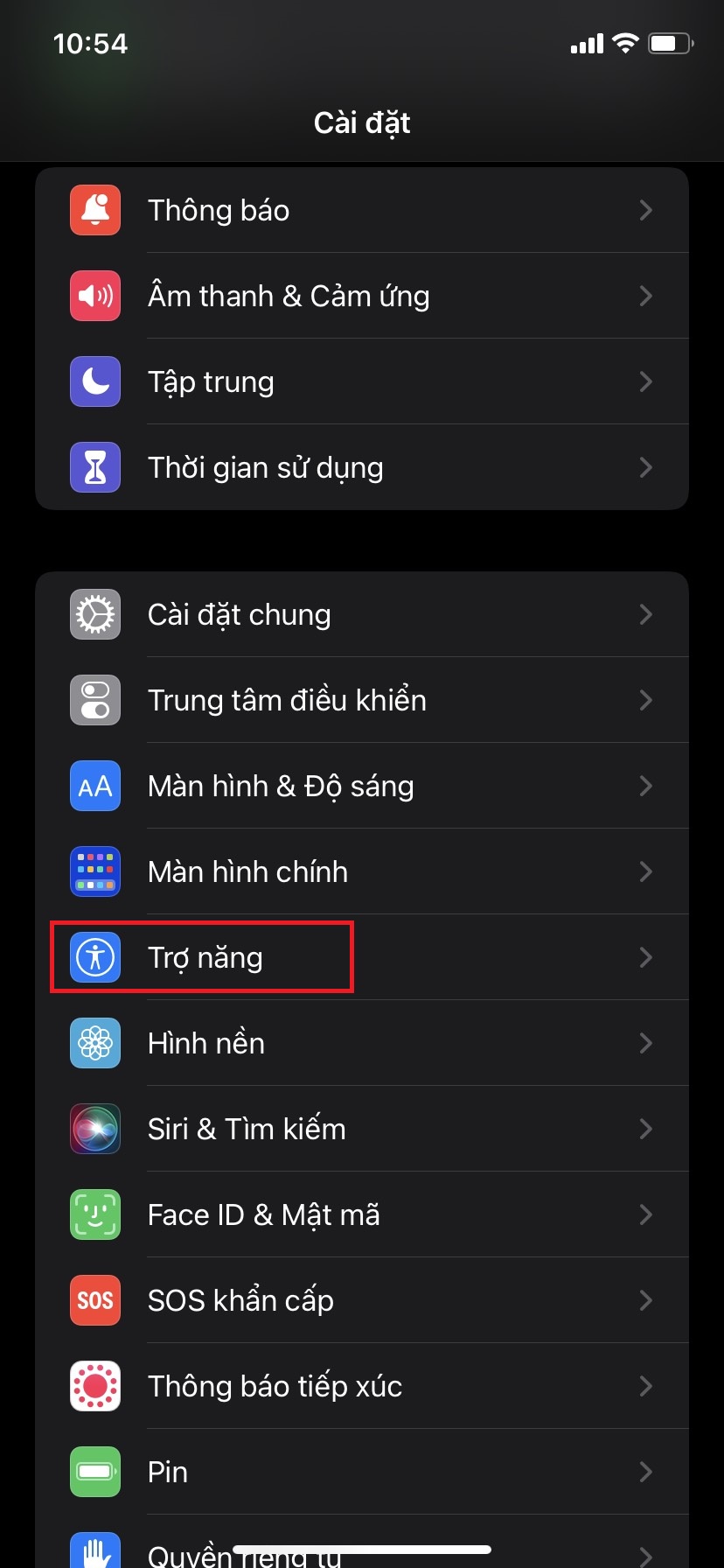
Chọn Trợ năng
Bước 2: Tiếp đến ở mục Cảm ứng (Touch) chọn AssistiveTouch và chuyển sang chế độ Bật.
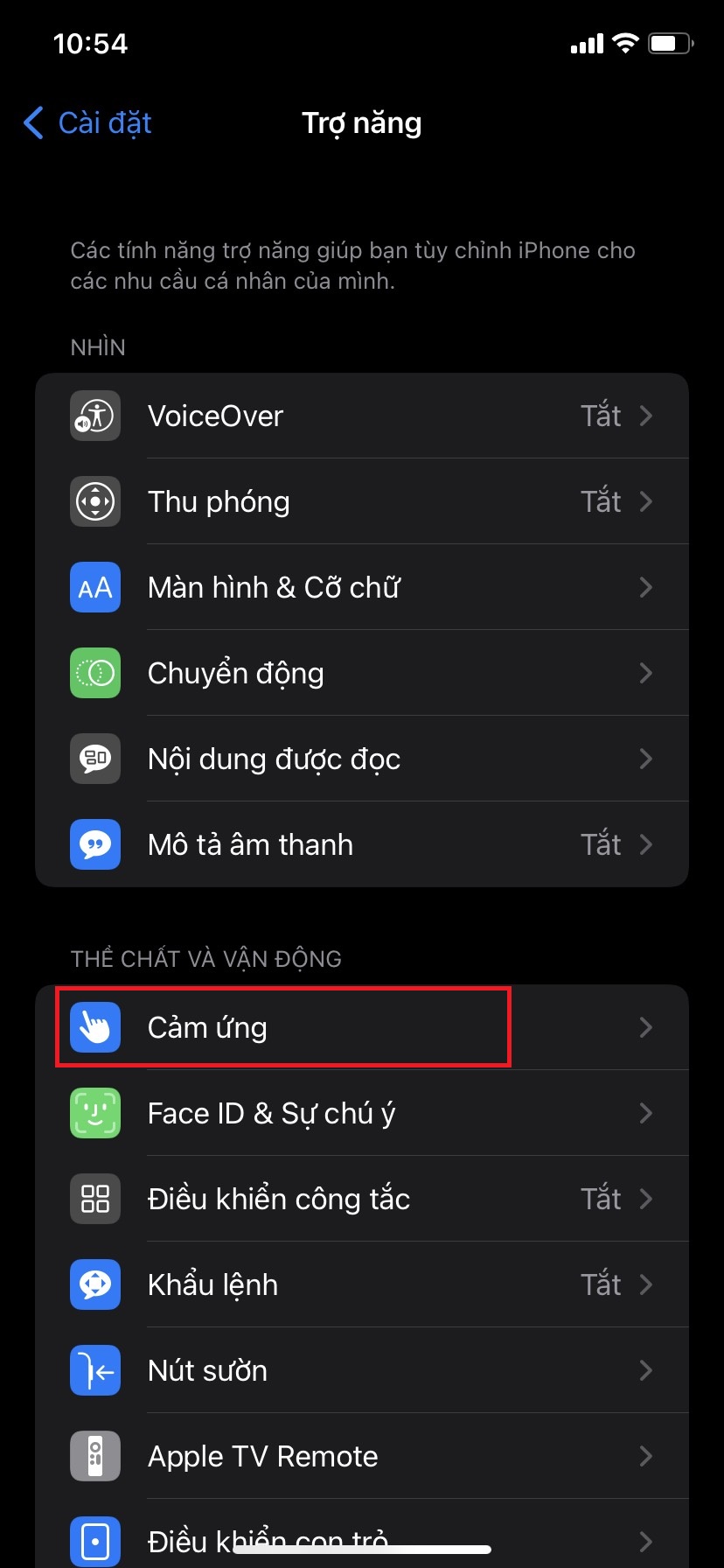
Chọn Cảm ứng
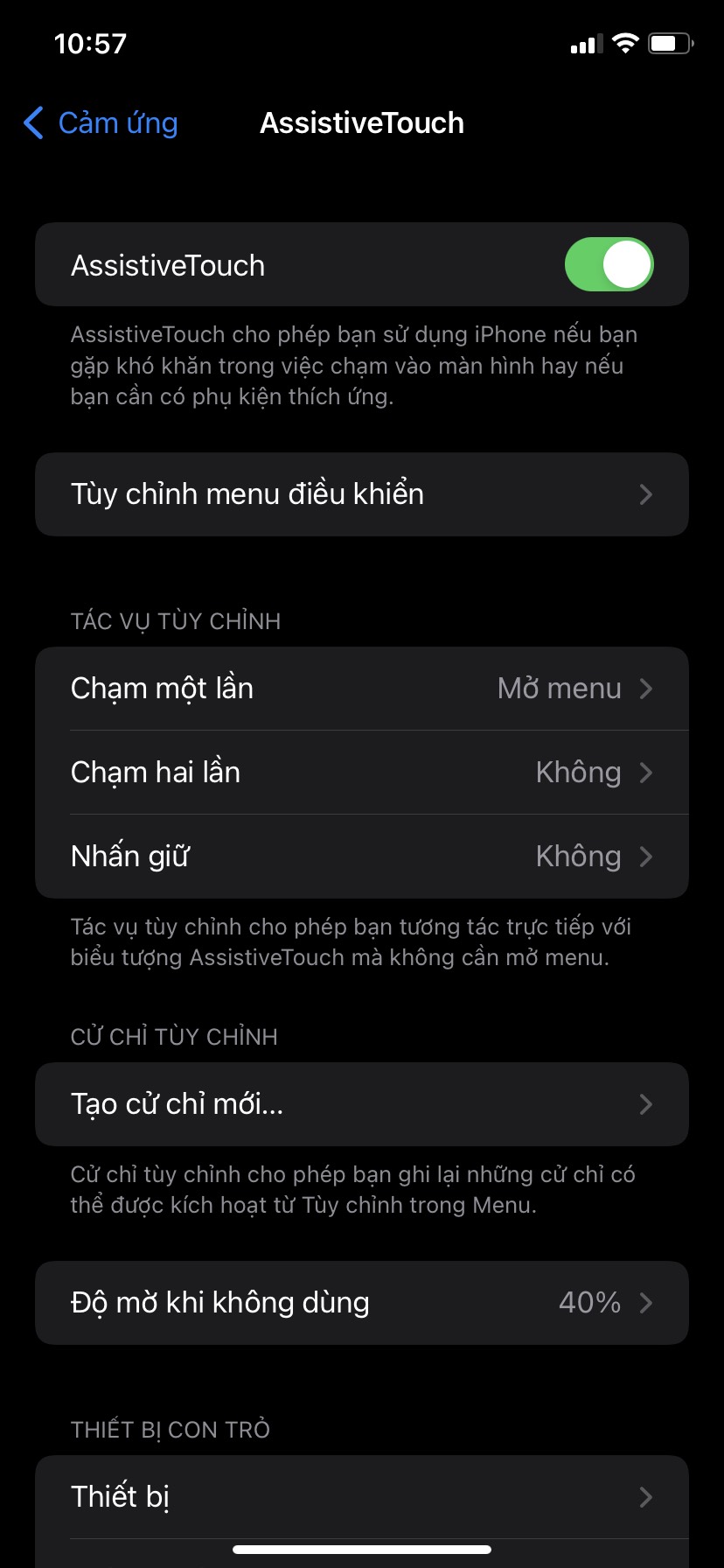
Bật AssistiveTouch
Bước 3: Để chụp ảnh màn hình iPhone bằng AssistiveTouch, các bạn nhấn vào nút Home mờ màu trắng, chọn Thiết bị (Device) => Chọn Thêm (More) => Chụp ảnh màn hình (Screenshot).
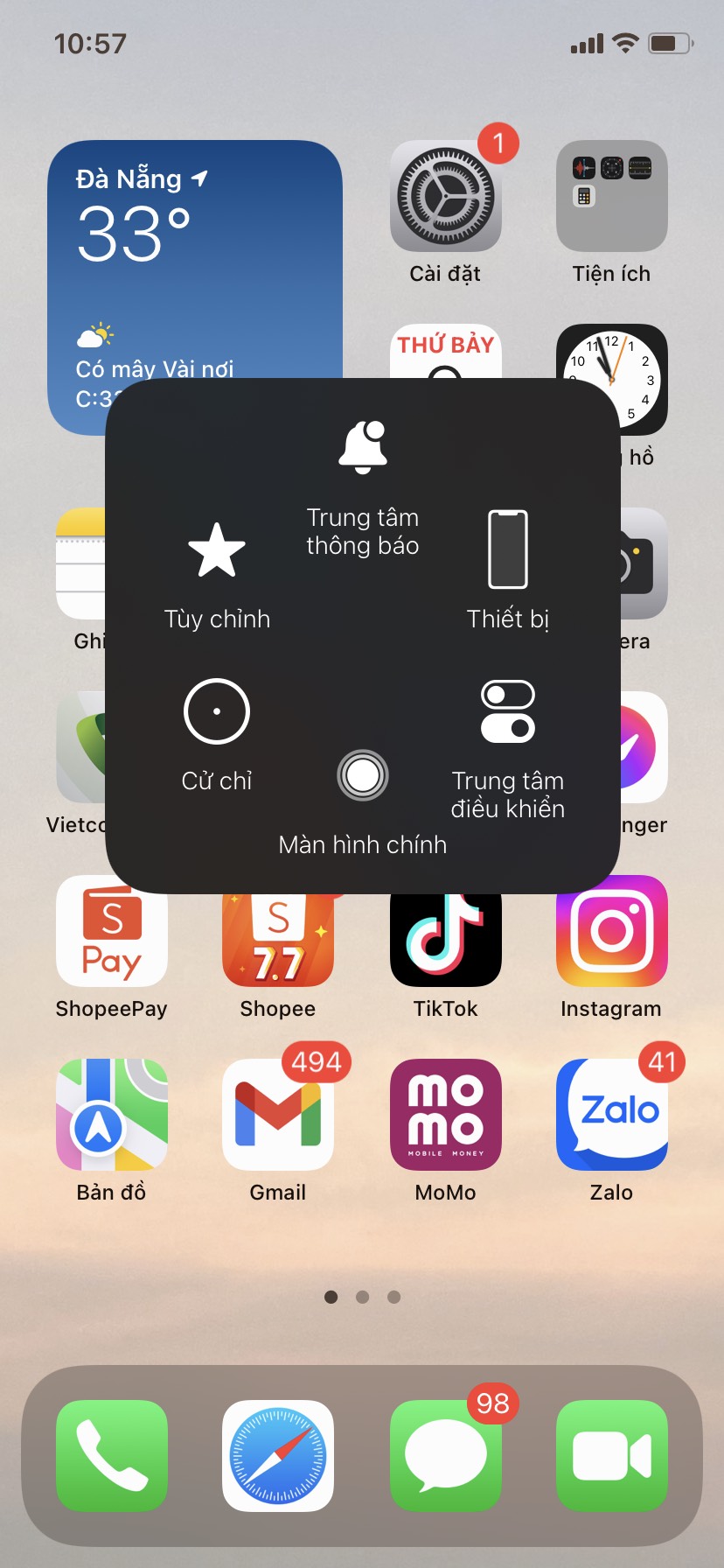
Chọn Thiết bị
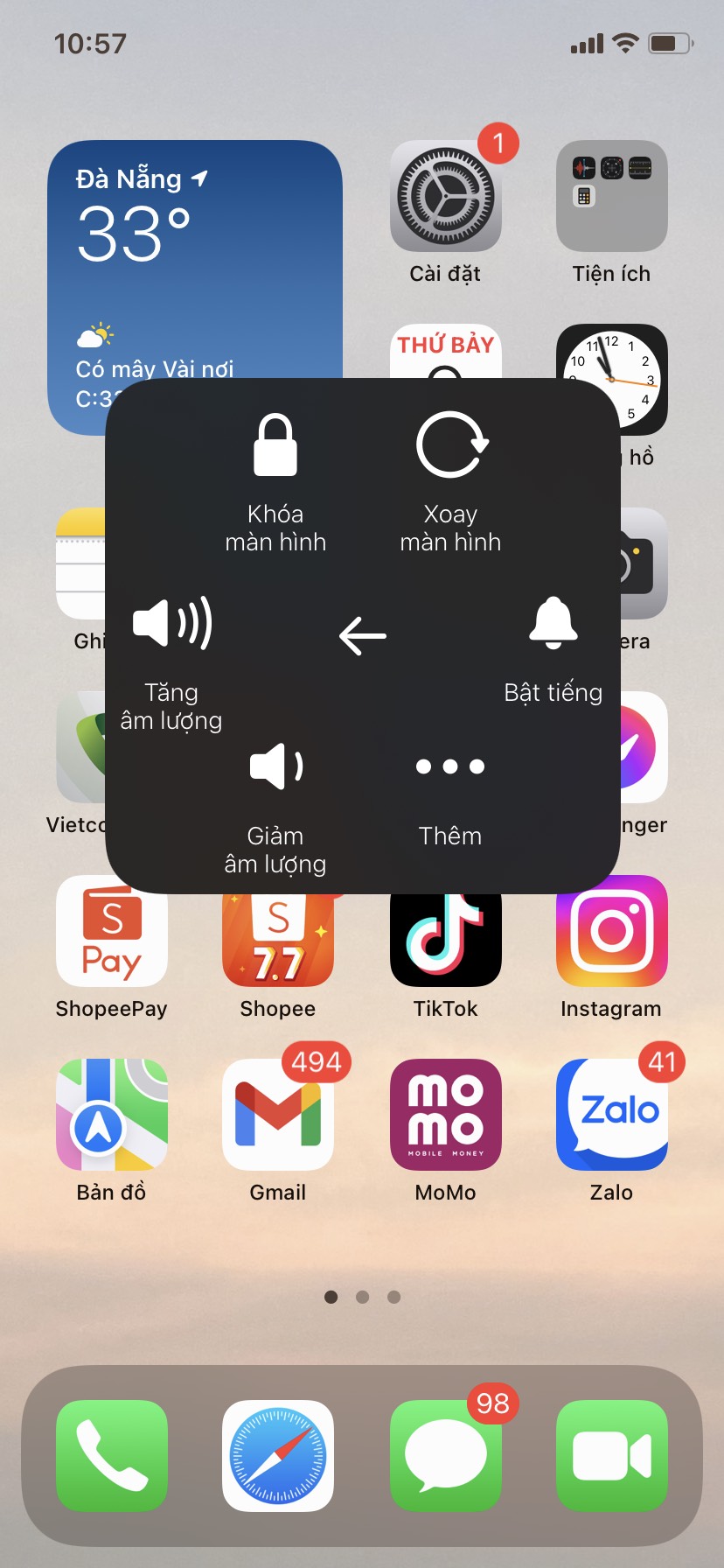
Tiếp tục chọn Thêm
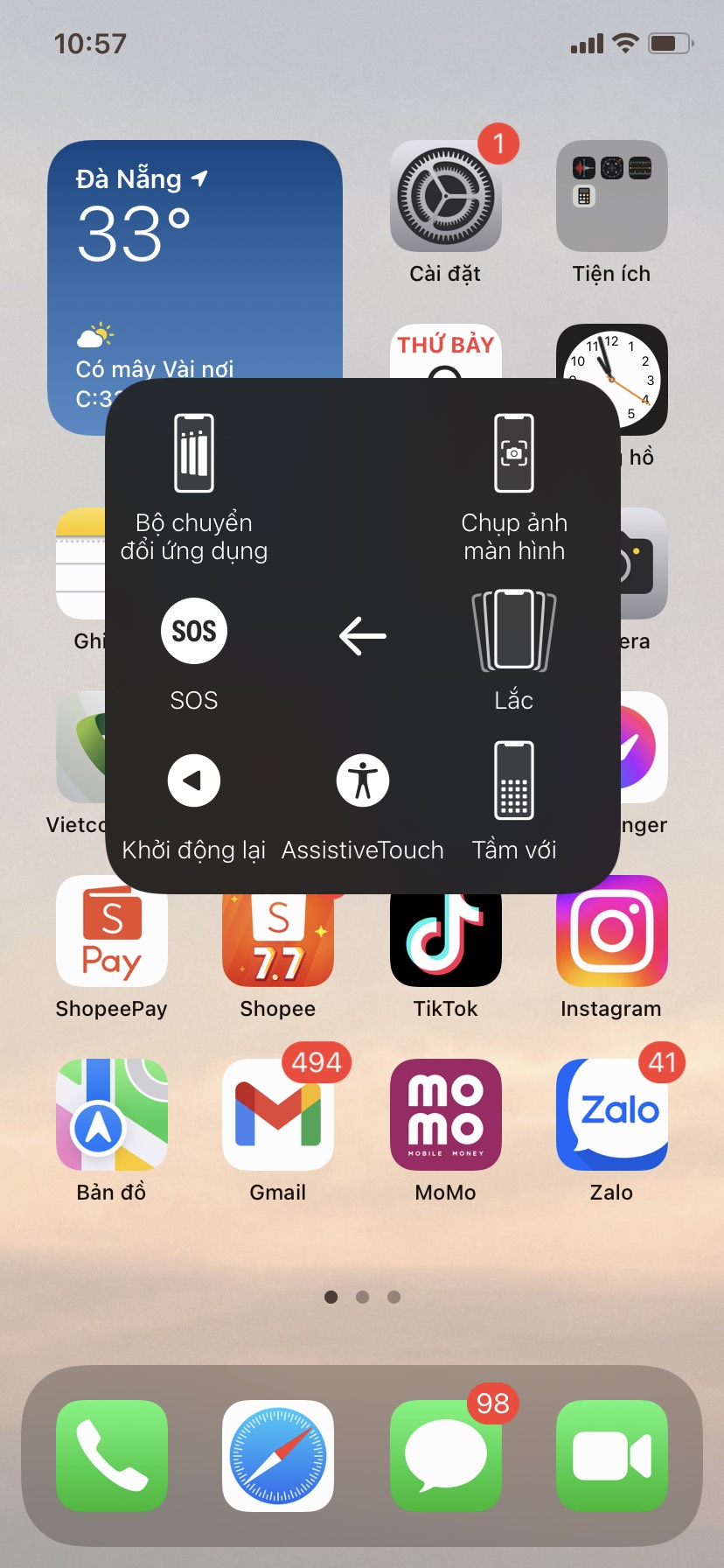
Sau đó chọn chụp ảnh màn hình
Như vậy với việc kích hoạt thành công nút Home ảo bạn đã có thể chụp ảnh màn hình một cách thuận tiện nhất.
Bước 1: Vào mục Cài đặt và chọn mục Trợ năng.
Bước 2: Nhấn vào mục Cảm ứng và chọn AssistiveTouch. (tương tự như ở hướng dẫn trên)
Bước 3: Bật tính năng AssistiveTouch.
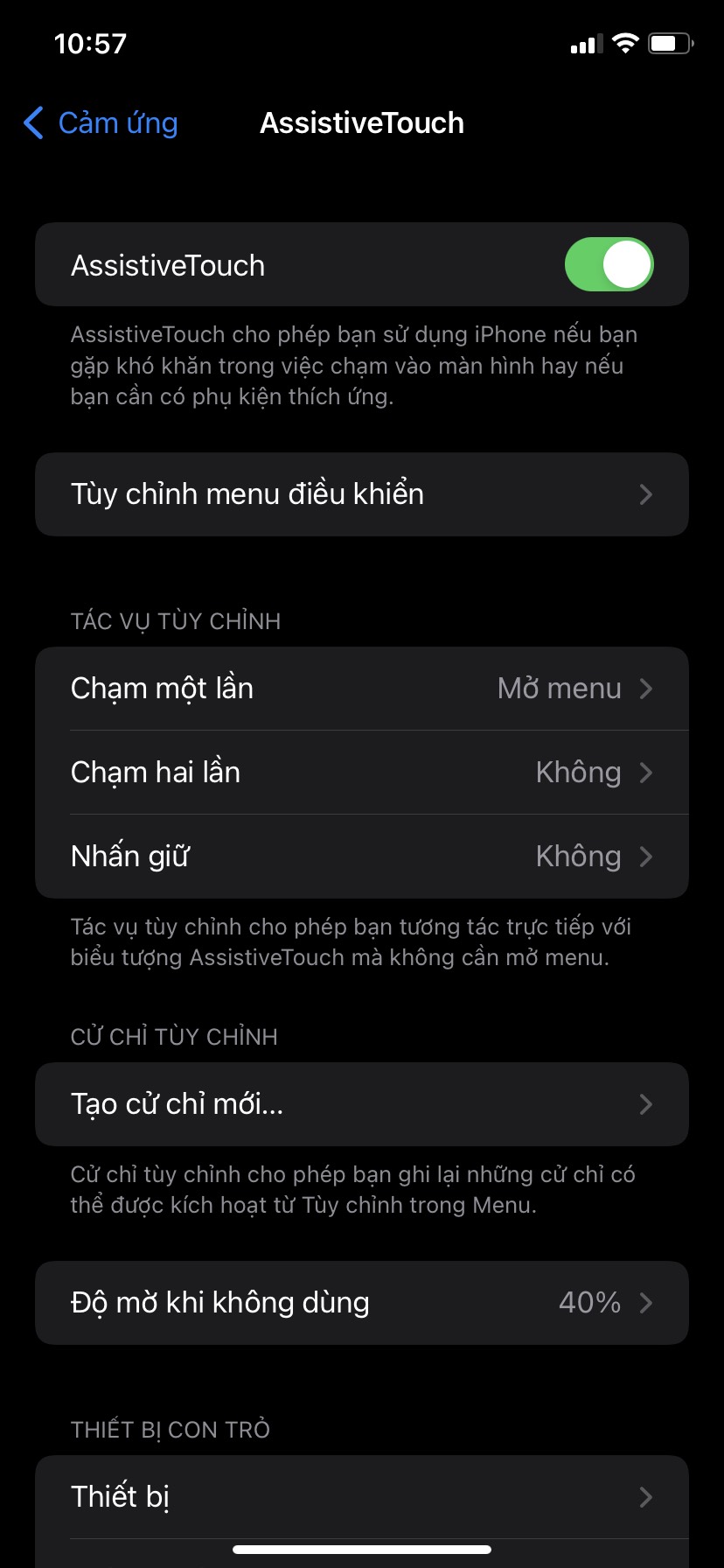
Bật tính năng AssistiveTouch
Bước 4: Nhấn chọn mục Chạm hai lần > Chọn Chụp ảnh màn hình.
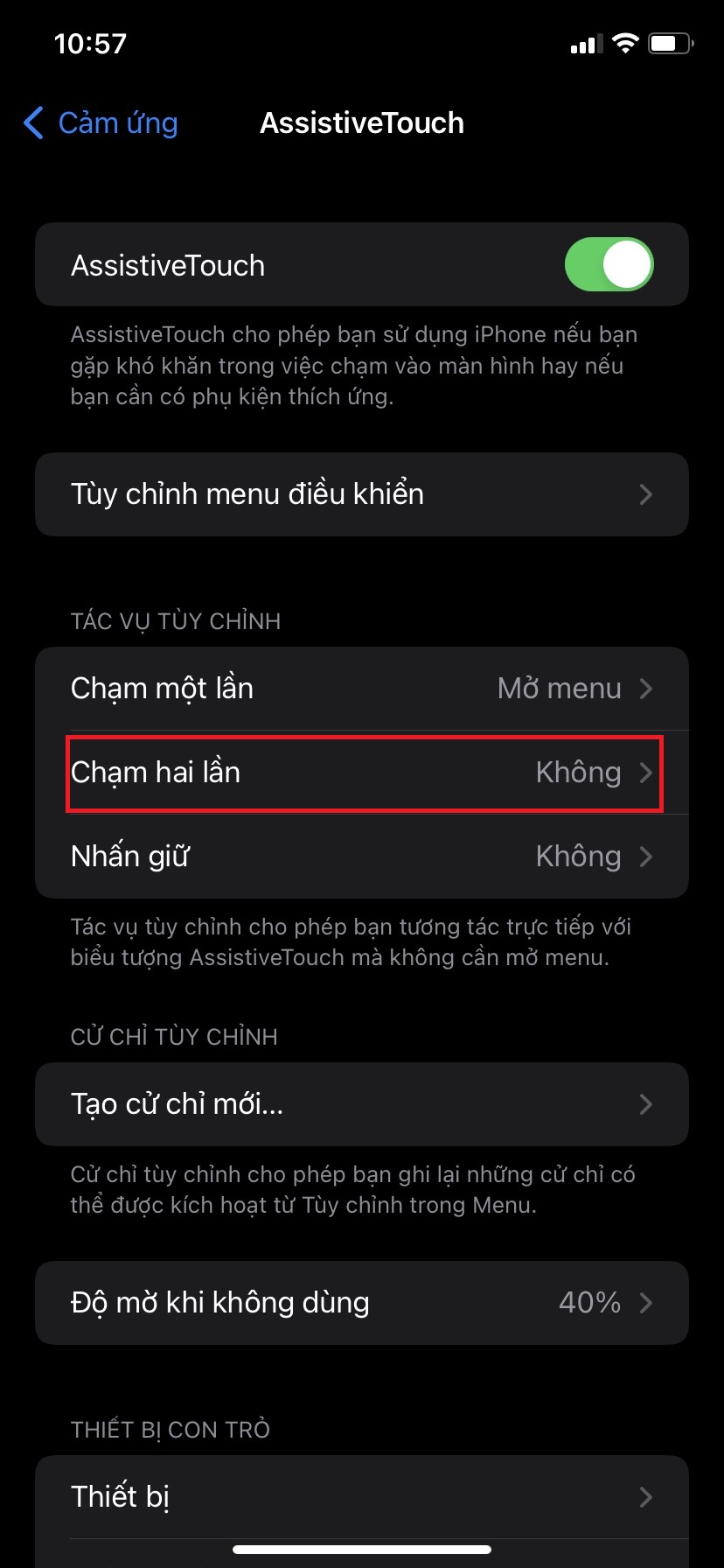
Chọn chạm hai lần
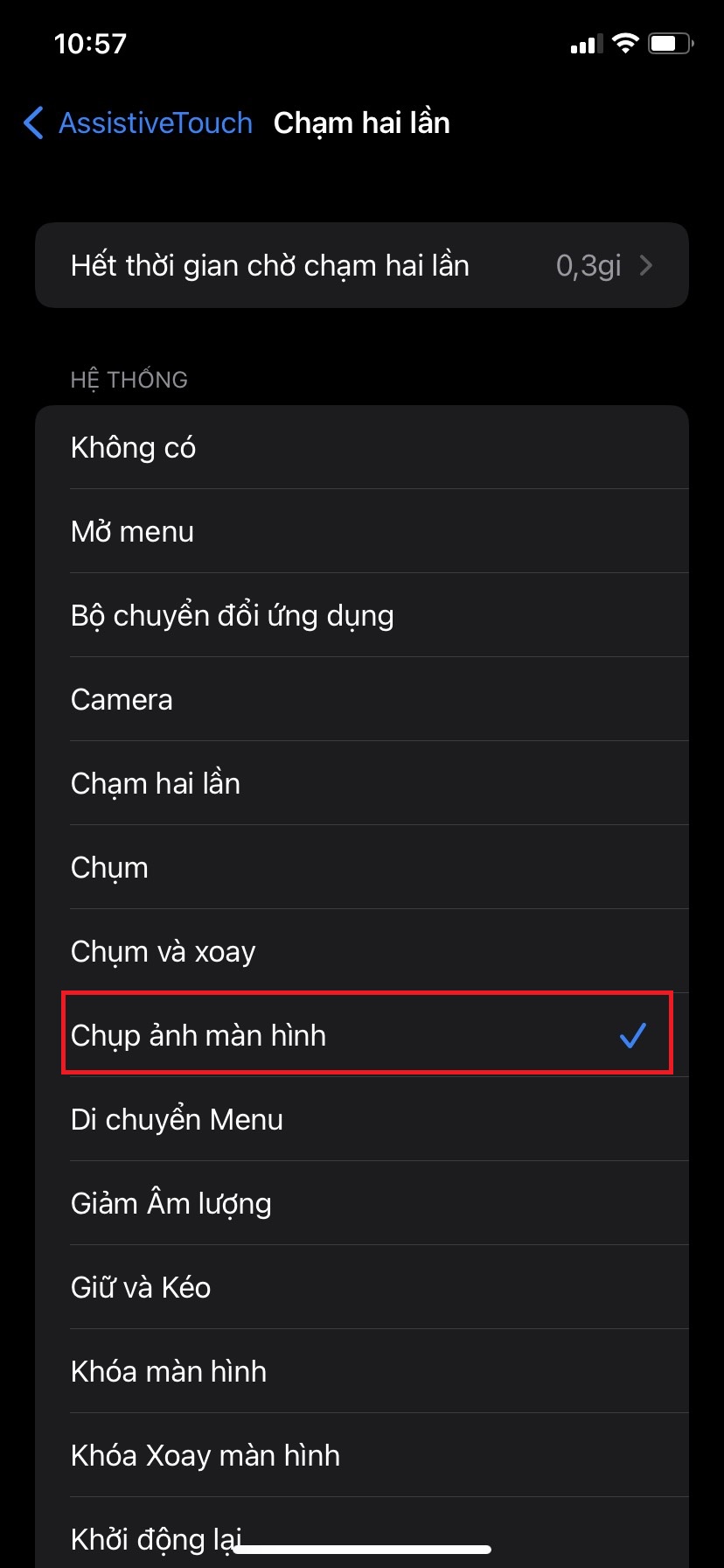
Kích chọn chụp ảnh màn hình
Như vậy khi bạn muốn chụp ảnh màn hình thì chỉ cần nhấn 2 lần vào nút Home ảo là có thể chụp được ngay.
Khi lướt đọc tin tức trên website nếu bạn muốn chụp màn hình hết thông tin của bài đang đọc nhưng sợ mất thời gian nếu chụp từng đoạn từng đoạn. Trên iPhoen sẽ hỗ trợ bạn lưa ảnh màn hình toàn trang dưới dạng PDF rất tiện lợi và nhanh chóng.
Bước 1: Truy cập trang web cần chụp ảnh màn hình toàn trang và lưu dưới dạng PDF bằng trình duyệt Safari trên iPhone của bạn, sau đó chụp ảnh màn hình nội dung trang web và chạm vào ảnh vừa chụp để xem trước cũng như thực hiện chỉnh sửa.
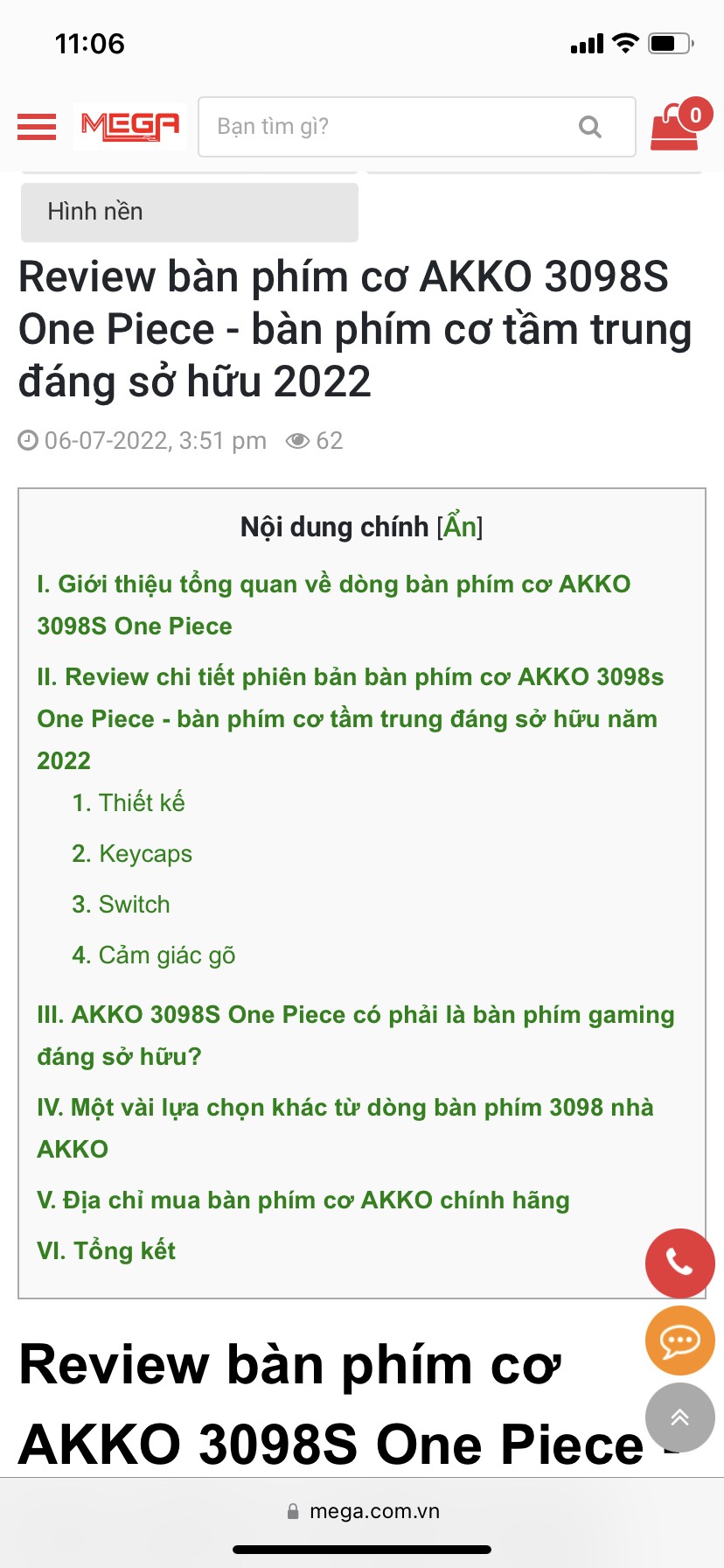
Mở trang web bạn muốn chụp ảnh màn hình
Bước 2: Ở trên cùng, sẽ có hai tùy chọn: Screen (tùy chọn được chọn theo mặc định) và Full Page (chụp toàn trang). Bạn hãy chọn Full Page.
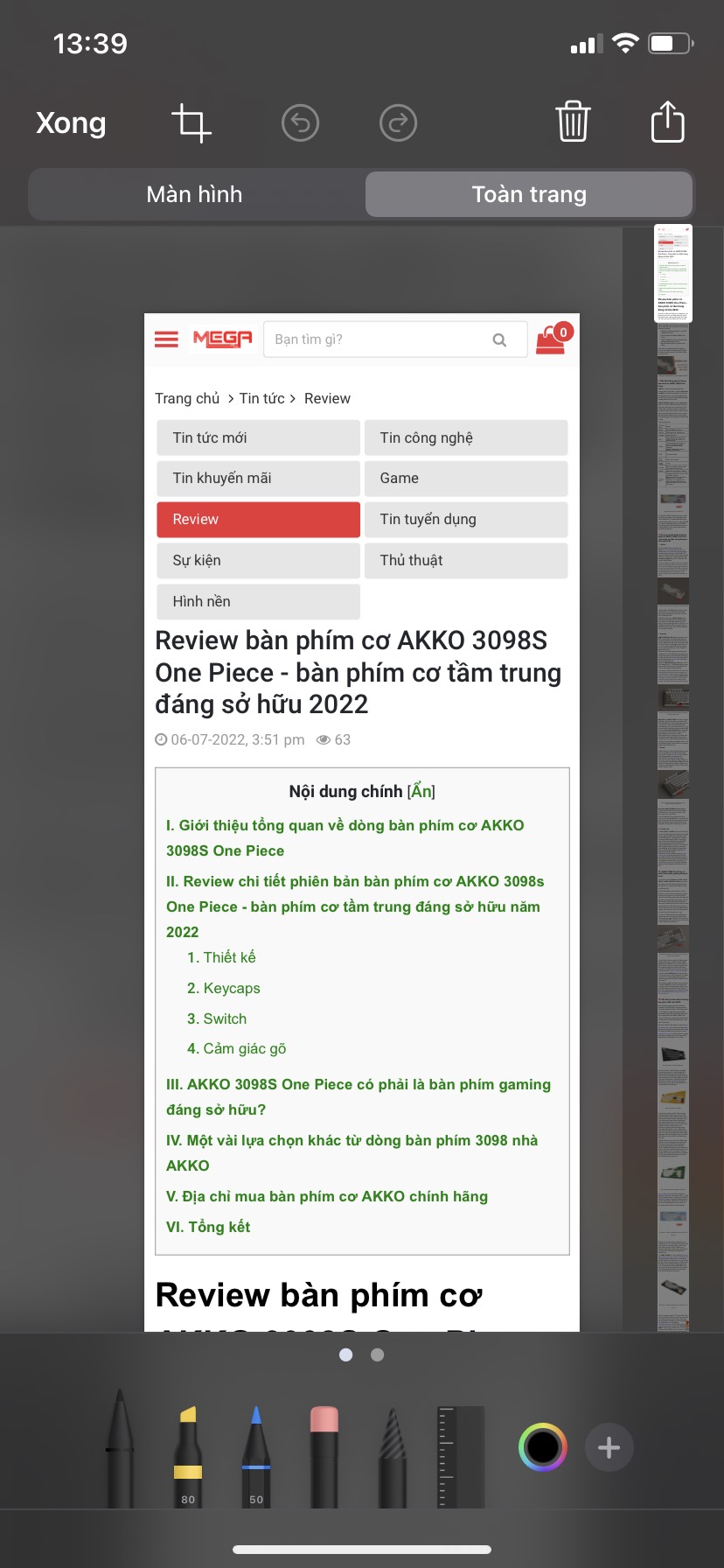
Chọn Toàn trang và bạn có thể sử dụng thanh cuộn ở bên phải để điều hướng lên và xuống cho toàn trang
Bước 3: Thực hiện đánh dấu, chú thích và bất kỳ chỉnh sửa nào cho tài liệu mà bạn muốn.
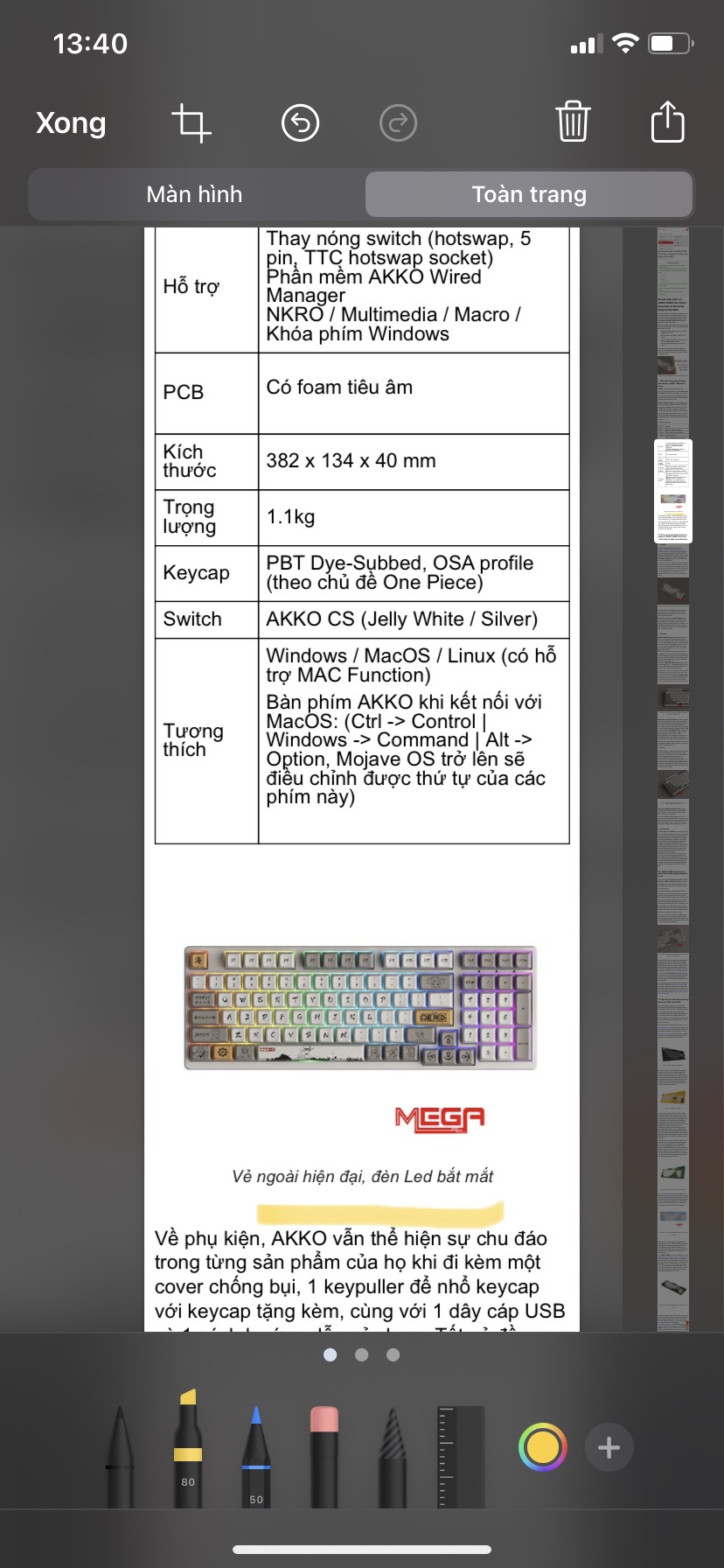
Đánh dấu, chỉnh sửa nội dung theo ý muốn
Bước 5: Nhấn Done ở góc trên bên trái khi hoàn tất.
Bước 6: Sau đó chọn Save PDF to Files, chọn thư mục đích và bấm nút Save.
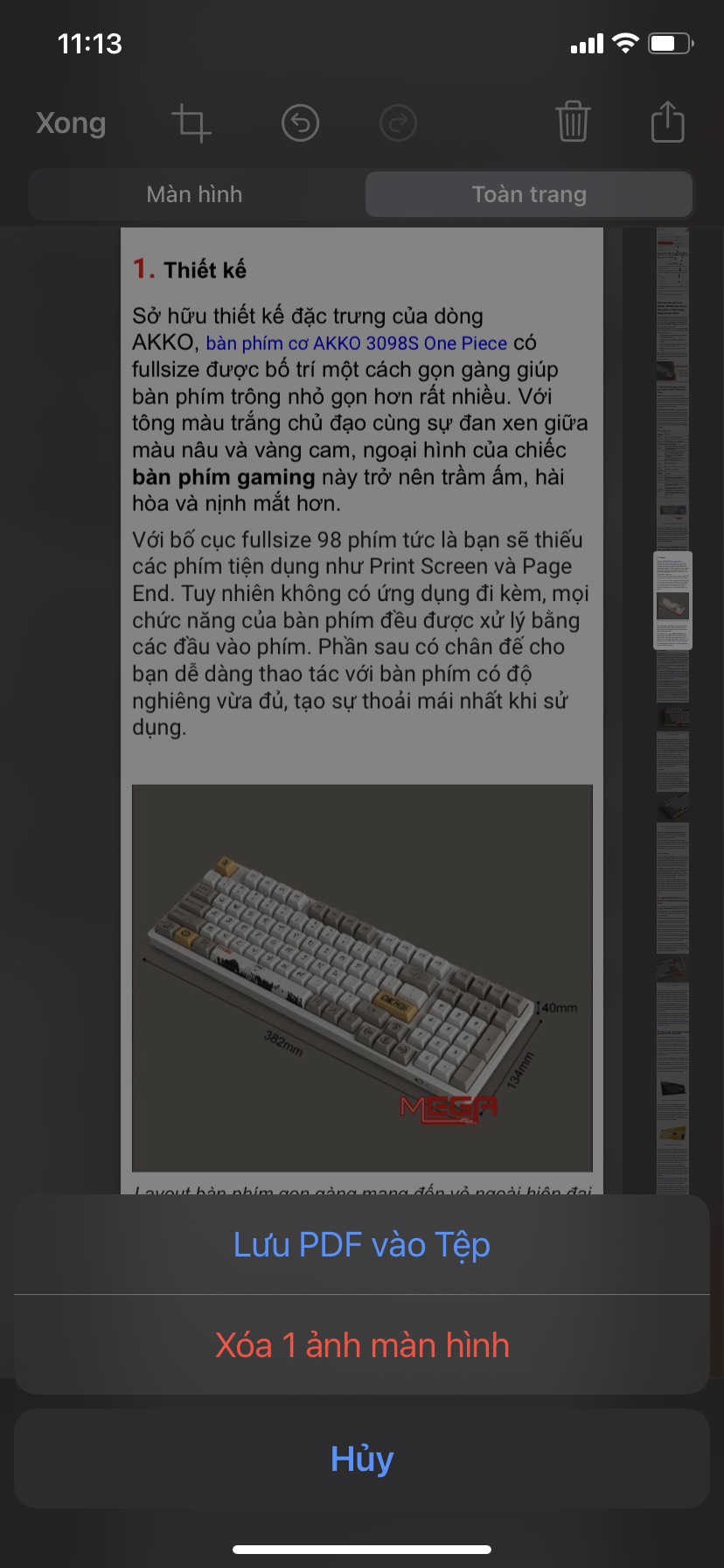
Bấm lưu PDF vào tệp
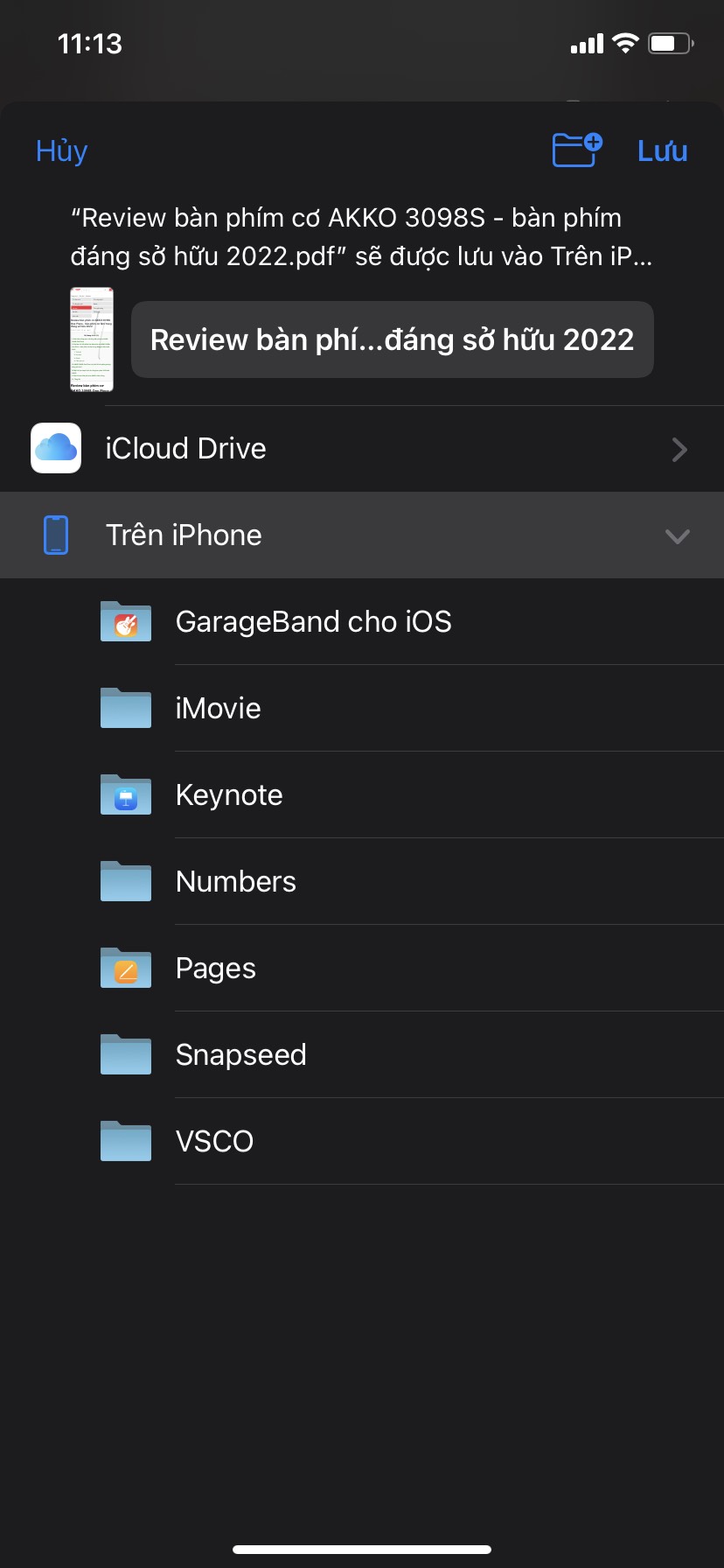
Chọn ví trí lưu là hoàn thành
Apple hỗ trợ cho người dùng nhiều tiện ích nổi bật trên sản phẩm của mình. Với người dùng smartphone khi bạn biết cách chụp màn hình iPhone đơn giản và dễ thực hiện này sẽ giúp bạn khai thác tối đa tính năng được nhà Táo hỗ trợ. Chúc các bạn thực hiện thành công!
Xem thêm >>>
Hướng dẫn kích hoạt và sử dụng iMessage trên iPhone, iPad đơn giản
Hướng dẫn cách quay màn hình iphone cực kỳ đơn giản
Lỗi iphone không nhận sim - nguyên nhân và cách khắc phục
copyright © mega.com.vn